Avec l'introduction de la bibliothèque d'applications dans iOS 14, Apple vous permet enfin de masquer ou de supprimer l'écran d'accueil sur l'iPhone. Cependant, les utilisateurs d'iPad ont été exclus du mélange, c'est-à-dire jusqu'à iPadOS 15. Avec la sortie de la dernière version d'iPadOS, vous pouvez désormais supprimer l'écran d'accueil ou même aller jusqu'à les réorganiser.
Contenu
- Lecture connexe
- Comment supprimer l'écran d'accueil sur iPhone et iPad
- Comment réorganiser l'écran d'accueil sur iPhone et iPad
-
Un pas de plus vers la personnalisation complète
- Articles Similaires:
Lecture connexe
- Quels iPhones sont compatibles avec iOS 15 ?
- Les fonctionnalités d'iOS 15 profitent enfin du moteur neuronal de l'iPhone
- Tout ce qui est nouveau dans iOS 15
- Tout ce qui est nouveau dans iPadOS 15: une amélioration bienvenue
Comment supprimer l'écran d'accueil sur iPhone et iPad
Si vous êtes comme nous ici chez AppleToolBox, vous avez téléchargé plus d'applications que vous ne le pensez. Et au lieu d'envier l'App Drawer proposé sur les téléphones Android, nous avons quelque chose de similaire avec App Library. Alors que cela a été introduit pour la première fois avec iOS 14 pour l'iPhone, Apple l'apporte maintenant à l'iPad avec iPadOS 15. Alors sans plus tarder, si vous souhaitez nettoyer un peu votre iPhone ou iPad, voici comment supprimer l'écran d'accueil sur iPhone et iPad :

- Touchez et maintenez sur un espace vide sur votre écran d'accueil pour entrer en "mode jiggle".
- Appuyez sur la rangée de points en bas, au-dessus du Dock.
- Dans la grille des écrans d'accueil qui apparaît, appuyez sur le cercle sous la page que vous souhaitez supprimer.
- Maintenant qu'il n'est pas actif, appuyez sur l'icône moins (-) dans le coin supérieur gauche de la page pour supprimer l'écran d'accueil.
- Robinet Terminé dans le coin supérieur droit de votre iPhone ou iPad.
C'est ça! Vous venez de supprimer l'un des écrans d'accueil de votre iPhone et iPad. Et juste pour rappel, cela ne supprimera en fait aucune des applications qui se trouvaient sur les écrans d'accueil. Au lieu de cela, ils continuent de résider dans la bibliothèque d'applications pour un accès rapide et facile.
Comment réorganiser l'écran d'accueil sur iPhone et iPad
Une nouvelle fonctionnalité arrivant à la fois pour l'iPhone et l'iPad avec iOS 15 est la possibilité de réorganiser votre écran d'accueil. Avec iOS 14, cela n'était pas disponible, et à la place, vous pouvez uniquement masquer l'écran d'accueil ou le faire réapparaître lors du défilement. Mais voici comment vous pouvez réorganiser l'écran d'accueil sur iPhone et iPad avec iOS et iPadOS 15 :
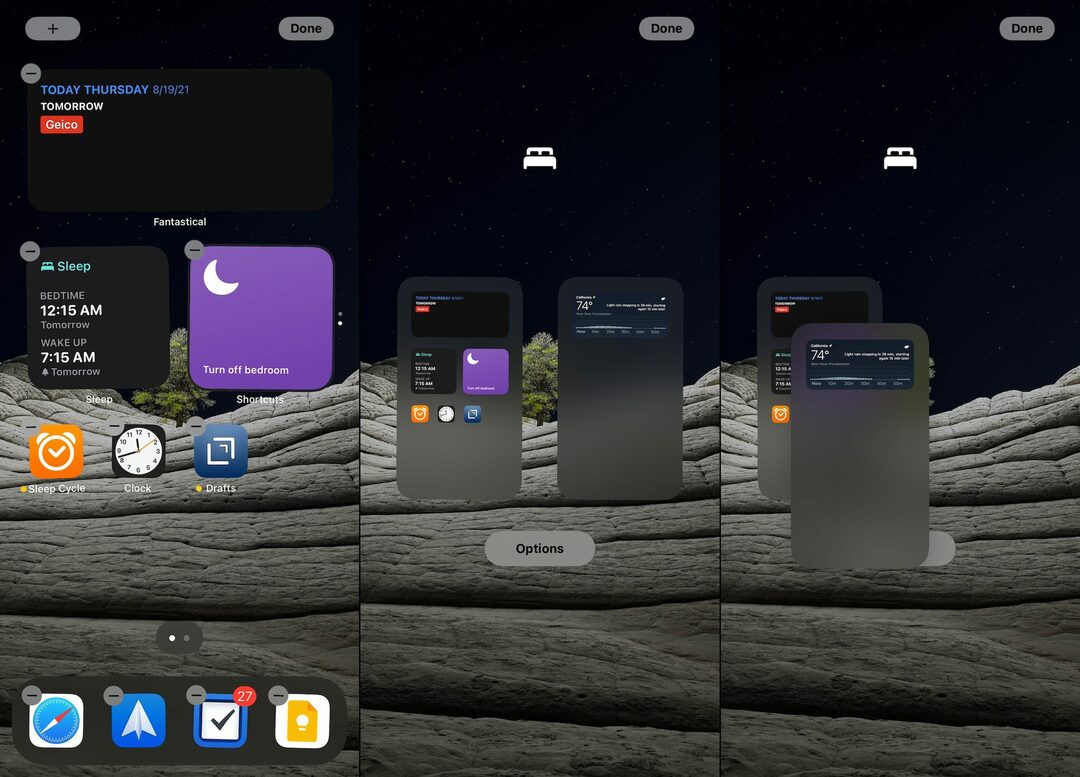
- Touchez et maintenez sur un espace vide sur votre écran d'accueil pour entrer en "mode jiggle".
- Appuyez sur la rangée de points en bas, au-dessus du Dock.
- Dans la grille des écrans d'accueil qui apparaît, touchez et faites glisser la page vers la position souhaitée.
- Par exemple, si vous souhaitez déplacer une page au premier plan, faites-la simplement glisser vers la gauche de l'écran de votre iPhone ou iPad.
- Robinet Terminé dans le coin supérieur droit de votre iPhone ou iPad après avoir réorganisé les écrans d'accueil.
Un pas de plus vers la personnalisation complète

Il semble définitivement qu'Apple se rapproche de plus en plus de la personnalisation complète de l'iPhone et de l'iPad. Bien sûr, c'est Apple et tout le "jardin clos" est toujours une chose, donc ce n'est probablement qu'une chimère à ce stade. Cependant, avec l'ajout de la bibliothèque d'applications et le fait qu'Apple n'a pas supprimé la solution de contournement des raccourcis pour l'utilisation d'icônes personnalisées, il est possible que nous puissions voir plus de personnalisation.
Apple donne à ses utilisateurs de plus en plus de contrôle sur ce que leurs appareils peuvent faire, et nous allons certainement dans la bonne direction. C'est formidable de voir ces changements de fonctionnalités, en particulier de la part de quelqu'un qui passait beaucoup trop de temps sur la scène du jailbreak à l'époque.
Andrew est un écrivain indépendant basé sur la côte est des États-Unis.
Il a écrit pour divers sites au fil des ans, notamment iMore, Android Central, Phandroid et quelques autres. Maintenant, il passe ses journées à travailler pour une entreprise de CVC, tout en travaillant au noir en tant qu'écrivain indépendant la nuit.